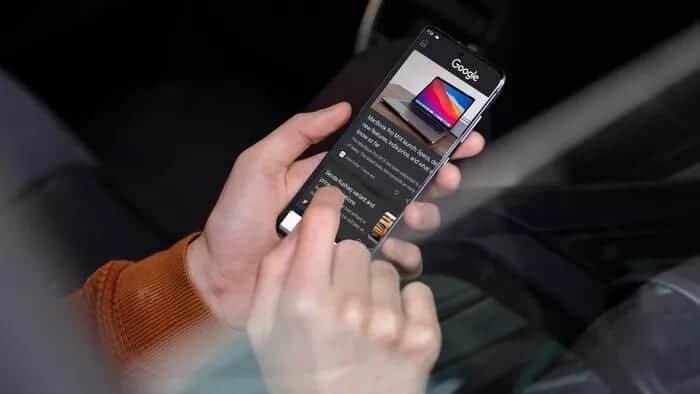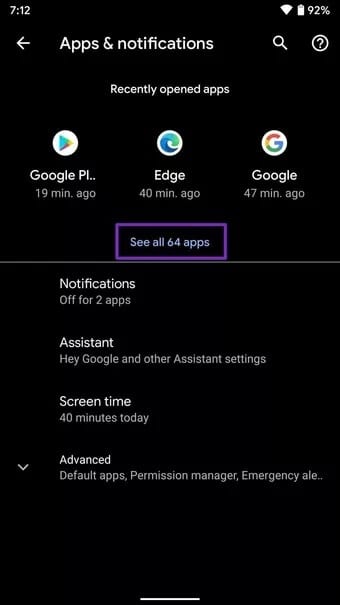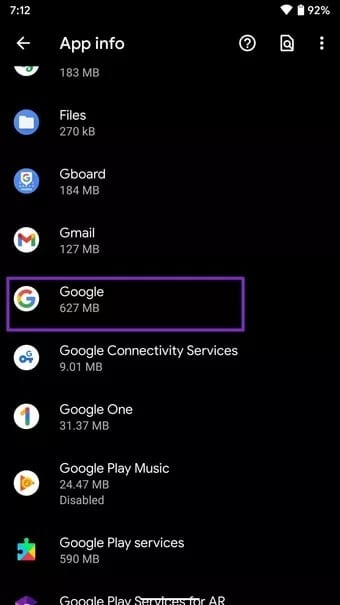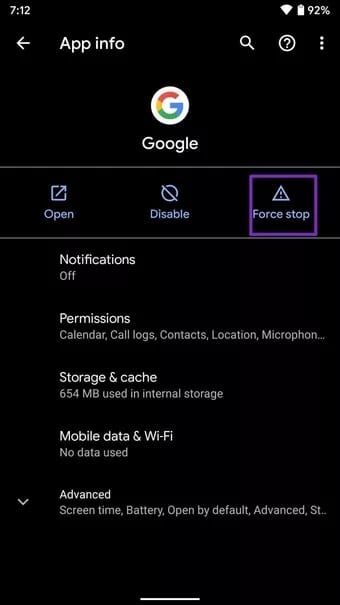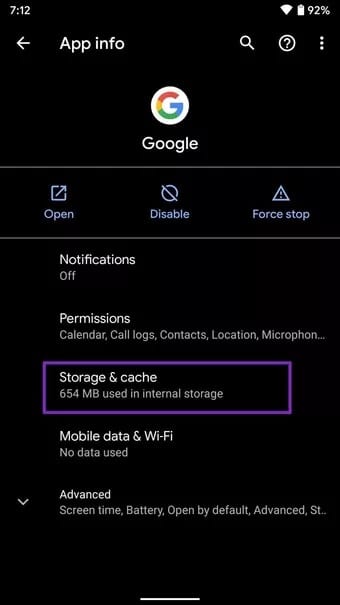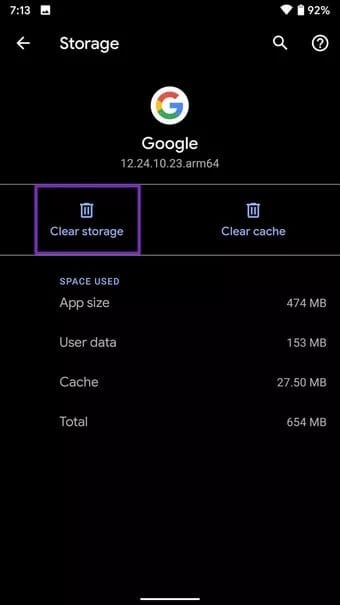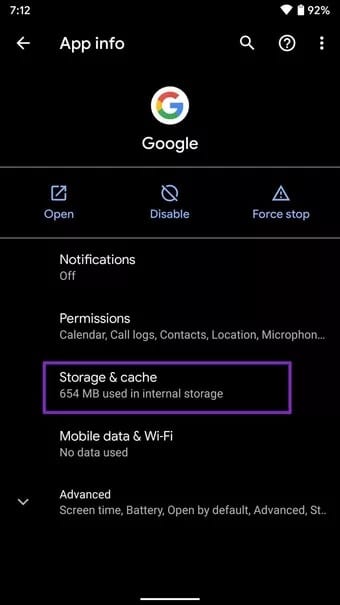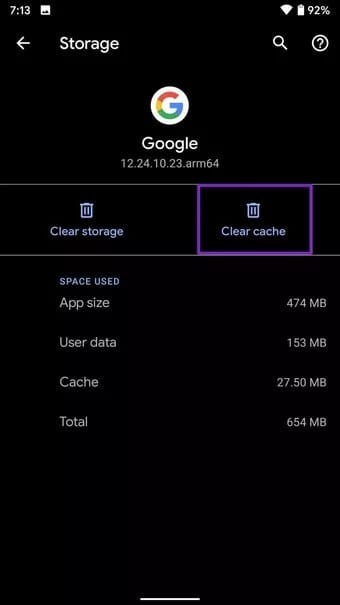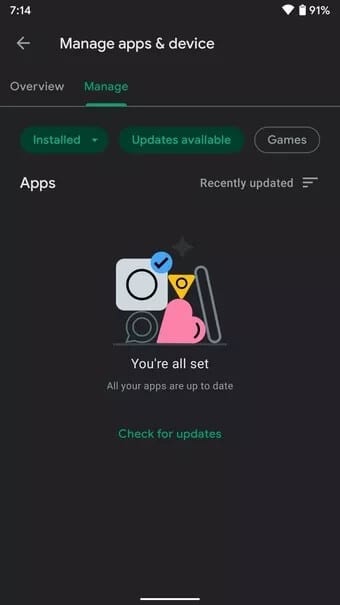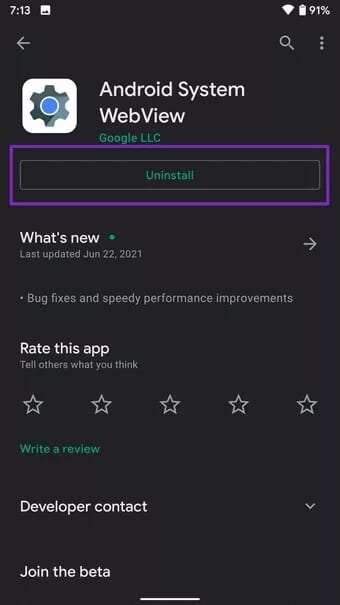Die 7 besten Möglichkeiten, den Absturz von Google Apps auf Android zu beheben
Die Google Android App ist die beliebteste App auf der Android-Plattform. Es kommt standardmäßig auf allen Geräten und bietet verschiedene nützliche Informationen wie Wetter, Aktien, Nachrichten undGoogle-Gruppen und Mehr. Vor Kurzem stürzte die App auf Millionen von Android-Handys ab. Wenn Sie zu den Betroffenen gehören, lesen Sie den Beitrag mit den Schritten zur Fehlerbehebung, um Abstürze der Google-App auf Android zu beheben.
Es war die Google-App, die Enthält Fehler für Android Es stürzt bei vielen ab. Und wenn der Absturz auch nach der Aktualisierung der App weiterhin besteht, ist es an der Zeit, ihn zu beheben.
1. Starten Sie Ihr ANDROID-Telefon neu
Dies ist eine der grundlegenden Möglichkeiten, umKleine Probleme beheben auf Android-Handys. enthalten die meisten Android-Telefone Die Neustart-/Restart-Funktion ist im Power-Button versteckt.
Drücken Sie lange auf den Netzschalter und wählen Sie die Neustartoption, um das Telefon neu zu starten. Versuchen Sie erneut, die Google-App auf dem Telefon zu verwenden.
2. Erzwingen Sie das Beenden der Google-App
Benutzer können das Beenden der Google-App erzwingen und alle werden blockiert Hintergrundoperationen und für die Bewerbung bereitgestellt. Versuchen Sie dann, die App neu zu starten und die neuesten Nachrichten aus der ganzen Welt zu lesen. Hier ist, wie es geht.
Schritt 1: Öffnen Sie die Einstellungen-App auf Ihrem Telefon Android Ihre.
Schritt 2: Zur Liste gehen Anwendungen und Benachrichtigungen.
Schritt 3: Tippen Sie auf Alle Apps anzeigen und wählen Sie Google aus der folgenden Liste.
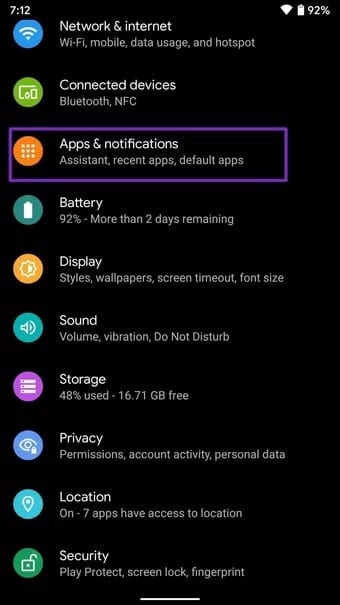
4: Klicke auf Zwingen zu stoppen Und bestätige deine Entscheidung.
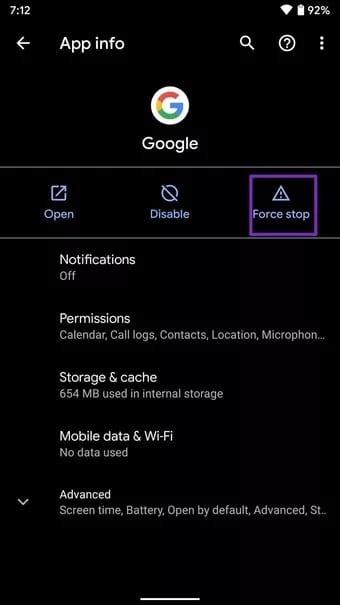
Danach , Öffnen Google App erneut, und Sie werden sehen, dass Google den Fehler von nun an behoben hat.
Auf Ihrem Telefon ist die Option möglicherweise in einem anderen Menü versteckt.
Wenn Sie die Google App-Infoliste auf Android nicht finden können, haben wir eine bessere Lösung, um darauf zuzugreifen.
Schritt 1: Öffnen Sie die App-Schublade auf Ihrem Telefon Android Ihre.
Schritt 2: Anwendung auswählen Google.
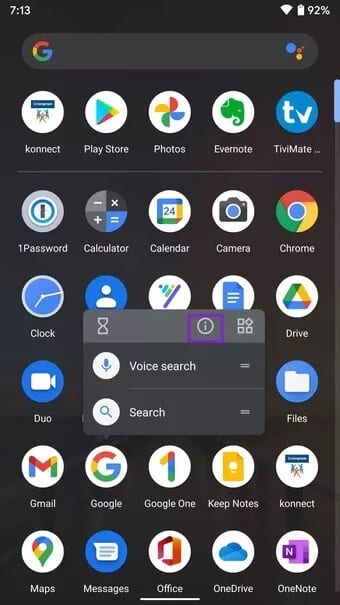
Schritt 3: Drücken Sie lange auf das App-Symbol und klicken Sie auf die kleine Info-Schaltfläche aus dem schwebenden Menü.
Sie gelangen direkt zum Infomenü der Google-App.
3. Speicher löschen
kann dazu führen App-Speicherplatz bereinigen Um das Problem des Absturzes der Google App zu beheben. Die Sache ist die, dass die Google-App nach einiger Zeit ein paar Gigabyte Speicherplatz auf Ihrem Telefon verbraucht.
Wenn der Speicher Ihres Geräts bald zur Neige geht, ist es eine gute Idee, den Speicher gelegentlich über das Infomenü der App zu leeren.
Schritt 1: Öffnen Sie die App-Schublade auf Ihrem Telefon Android Ihre.
Schritt 2: Anwendung auswählen Google.
Schritt 3: Drücken Sie lange auf das App-Symbol und klicken Sie auf die Schaltfläche . kleine Informationen aus dem schwebenden Menü.
4: Klicke auf Lager und Cache.
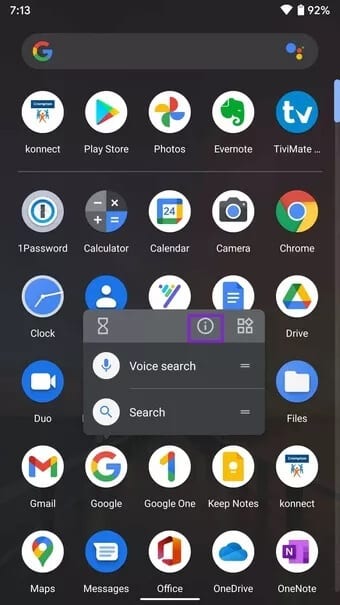
Schritt 5: Klicke auf Lager räumen aus der folgenden Liste.
Starten Sie die Google-App neu.
Alternativ kann man auf dasselbe zugreifen von die Einstellungen> Apps und Benachrichtigungen> Alle Apps anzeigen> Google> Speicherliste und Cache.
Es liegt ganz bei Ihnen, welche Methode Sie verwenden möchten.
4. Cache leeren
Ein schlechter Cache kann dir den Tag ruinieren. Das Bereinigen des App-Cache auf Android kann Ihnen dabei helfen, Probleme unterwegs zu beheben. Bereinigen Sie die Cache-Daten aus dem Infomenü der Google-App und versuchen Sie erneut, darauf zuzugreifen.
Schritt 1: Öffnen Sie die App-Schublade auf Ihrem Telefon Android Ihre.
Schritt 2: Anwendung auswählen Google.
Schritt 3: Drücken Sie lange auf das App-Symbol und tippen Sie auf kleiner Info-Button aus dem schwebenden Menü.
4: Klicke auf Lager und Cache.
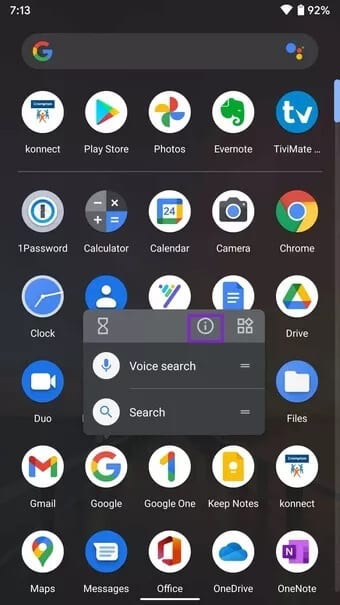
Schritt 5: Klicke auf Cache-Bereinigung aus der folgenden Liste.
Mit diesem Schritt vergisst das System Google Assistant-Einstellungen Und der Ton. Sie müssen es nach dem Öffnen der Google-App erneut einrichten.
5. Aktualisieren Sie die GOOGLE-APP
Die standardmäßige Google-App bietet nützliche Informationen und bietet schnellen Zugriff auf kontospezifische Anpassungen.
Inzwischen ist sich Google dieses Problems bewusst und veröffentlicht schnell wichtige Updates für die App. Sie müssen die Google App auf die neueste Version von . aktualisieren Spielladen.
Befolgen Sie die folgenden Schritte.
Schritt 1: Eröffne einen Laden Google Play auf Ihrem Android-Handy.
Schritt 2: Klicken Sie auf das Symbol Profil Wählen Sie in der oberen rechten Ecke Apps und Gerät verwalten aus.
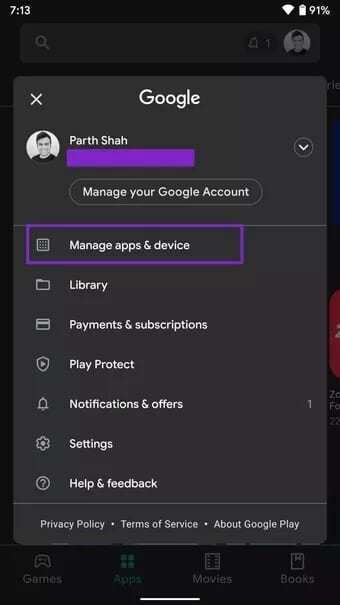
Schritt 3: Gehe zu Verwaltung> Verfügbare Updates Und aktualisiere die App Google auf die neueste Version.
6. ANDROID WEBVIEW NEU INSTALLIEREN
Google-Apps basieren auf dem System Android-Webansicht um richtig zu funktionieren. Sie können das Android System WebView aus dem Play Store neu installieren und wieder auf die Google App zugreifen.
Schritt 1: Eröffne einen Laden Google Play auf Ihrem Android-Handy.
Schritt 2: Klicken Sie oben auf die Suchleiste und suchen Sie nach Android System WebView.
Schritt 3: Tun Abbrechen Installieren Sie Updates und installieren Sie sie erneut.
7. PROBIEREN SIE DIE GOOGLE GO APP
Google Go ist eine abgespeckte Version der Standard-Google-App. Es ist für die Ausführung in langsameren Netzwerken mit weniger Ressourcen ausgelegt.
Laden Sie die Google Go-App über den unten stehenden Link herunter und greifen Sie auf die gleichen Funktionen wie die ursprüngliche Google-App auf Ihrem Telefon zu.
Laden Sie Google Go für Android herunter
GOOGLE-APP-ABSTURZFEHLER AUF ANDROID BEHEBEN
Mit der standardmäßigen Google-App können Sie ganz einfach auf alle Arten von Informationen zugreifen, von Nachrichten bis hin zu Ihren Kontodaten. Die obigen Schritte zur Fehlerbehebung sollten Ihnen helfen, den Fehler „Google hat leider gestoppt“ auf Android zu beheben.
Für uns war das Löschen des Caches der App erfolgreich. Und du? Welche Methode hat Ihnen geholfen, das Problem für Sie zu lösen?